「リモート会議用アプリを選ぶように上司に指示されたけど、たくさんあって何を選べばよいかわからない」「どれも同じように見えて選びようがない」なんて頭を抱えていませんか?
近年コロナ禍でリモート会議用アプリに注目が集まっています。比較するものが多すぎると選ぶのは大変ですよね?
この記事ではリモート会議用アプリを選ぶポイントを解説し、おすすめのアプリを紹介しています。記事を最後まで読めばそれぞれのアプリの違いが理解でき、アプリを選ぶ判断基準ができますよ。
(アイキャッチ画像出典:https://pixabay.com/ja/photos/ミーティング-会議-ラップトップ-5817031/)
リモート会議用アプリを選ぶ4つのポイント
 出典:https://pixabay.com/ja/photos/オフィス-仕事-会計士-会計-620822/
出典:https://pixabay.com/ja/photos/オフィス-仕事-会計士-会計-620822/リモート会議が一般的になった今、専用アプリもたくさん出ています。アプリを選ぶときのポイントを押さえていれば迷わず選べます。以下に選ぶポイントを4つ解説します。
- 会議の参加人数
- 会議時間
- セキュリティ
- 接続が安定しているか
会議の参加人数
リモート会議用アプリには同時接続できる人数が設定されています。同時接続可能な数が会議に参加できる数の上限となります。
例えば、10人以上の少人数の社内会議で使うのか、社内全体の研修や社外のセミナーなどで100人以上を想定しているのかアプリの使用目的によって参加人数も変わります。
参加人数に制限があるアプリとは知らずに会議を開催し上限に達したため参加できないでは取り返しがつきません。どんな場面でアプリを使うのか考えておきましょう。
会議時間
どのくらいの会議時間を想定しているかも重要です。時間制限のあるアプリではそれに合わせて会議時間を決めなくてはなりません。
例えば、40分の時間制限のあるアプリでは、会議で意見交換が活発になり時間が40分に達したときブツっと強制終了となります。時間を気にしながら会議をすすめる必要があります。
会議時間に見合うアプリを選ぶことが重要です。会議の突然の中断は会議で決定しなければならないことが決まらず無益な時間を過ごすことになります。
また、社外も巻き込むような会議であれば会社の低評価にもつながります。そのため会議時間を考えてアプリを選ぶ意識を持ちましょう。
セキュリティ
オンラインの会議のため外部に情報が漏れないようセキュリティにも気を付けたいです。情報漏洩は企業の損失につながります。セキュリティが万全なアプリを選びましょう。
無料アプリの場合はセキュリティ面が心配という方もいるでしょう。しかし、近年はLINEやSkypeなどのメッセージアプリも暗号化され各社がセキュリティ強化をすすめています。
最終的には通信方式やサーバー環境が自社に適しているか確認して上で導入をすすめるとよいでしょう。
接続が安定しているか
リモート会議中に通信が途切れると会議の進行を妨げます。そのため接続の安定が重要です。
通信障害のたびに会議を中断していては会議で検討すべき内容がまとまらず、無駄な時間を過ごすことになります。
また会議が途切れると大事な意見を伝えたはずなのに伝わっていないことも起こるでしょう。その場合会議時間が長くなったり、別日に会議をやり直すということになりかねません。
感染対策だけでなく、業務効率化のためにリモート会議を導入しようとする企業では接続の安定は重要なポイントです。
おすすめのリモート会議用アプリ5選
 出典:https://pixabay.com/ja/photos/オンライン-ミーティング-学ぶ-5059831/
出典:https://pixabay.com/ja/photos/オンライン-ミーティング-学ぶ-5059831/以上のリモート会議用アプリを選ぶポイントを踏まえ、おすすめのアプリを紹介します。おすすめは以下の5つです。それぞれの特徴を解説します。
- Zoom
- Skype Meet Now
- LINE
- Google Meet
- Microsoft Teams
それぞれのアプリの最大参加可能人数、ミーティング制限時間、ゲストのログイン、アプリインストール、最大画面表示数(PC /スマホ)の項目を下の表に示します。表はすべて無料版の場合を記載しています。
| zoom | Skype Meet Now | LINE | Google Meet | Microsoft Teams | |
| 最大参加可能人数 | 100人 | 50人 | 200人 | 100人 | 100人※ |
| ミーティング制限時間 | 40分 | なし | なし | 60分 | 60分※ |
| ゲストのログイン | 不要 | 不要 | 要 | 要 | 要 |
| アプリインストール | PC:不要 スマホ:必要 |
PC:不要 スマホ:不要 |
PC:必要 スマホ:必要 |
PC:不要 スマホ:必要 |
PC:不要 スマホ:必要 |
| 最大画面表示数(PC) | 25人 | 9人 | 16人 | 16人 | 9人 |
| 最大画面表示数(スマホ) | 4人 | 4人 | 6人 | 5人 | 4人 |
※Microsoft Teamsは期間限定で参加上限300人、会議時間24時間に拡大しています。期間は未定です。
この表を見るだけでだいたいの特徴が理解できます。それぞれのアプリをさらに詳しく知りたい方に向けて以下の章で深掘りしていきます。
おすすめリモート会議用アプリ①zoom
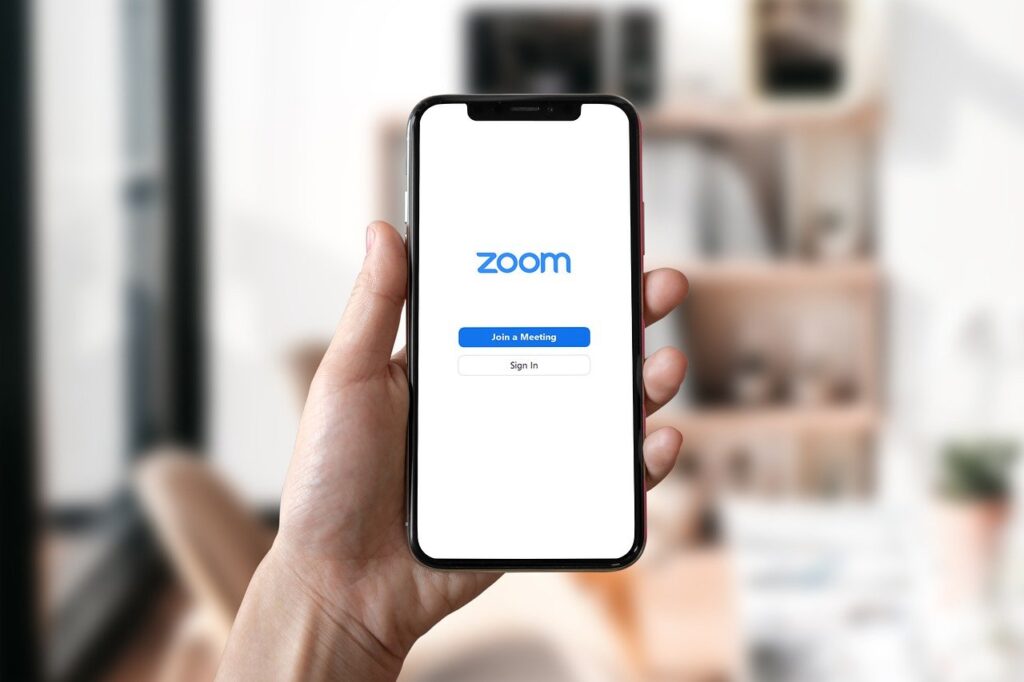 出典:https://pixabay.com/ja/photos/手-電話-ズーム-ズーム会議-6024028/
出典:https://pixabay.com/ja/photos/手-電話-ズーム-ズーム会議-6024028/zoomは言わずと知れたリモート会議用アプリの代表格です。ITに詳しくない方でも名前くらいは聞いたことがあるでしょう。
zoomの特徴はPCならアプリをインストールせずにブラウザでURLを共有してリモート会議に参加できることです。主催者の場合はアカウント登録が必要ですが参加者は不要です。
リモート会議に慣れていない方でも簡単に接続しミーティングに参加できます。また通信は端末や回線状況によって最適化されるため安定しています。
バーチャル背景を利用すれば、自宅を写すことなく会議に参加できプライバシーが守られます。散らかった部屋や好きなアーティストのポスターなどを同僚に見られる心配はありません。
おすすめリモート会議用アプリ②Skype Meet Now
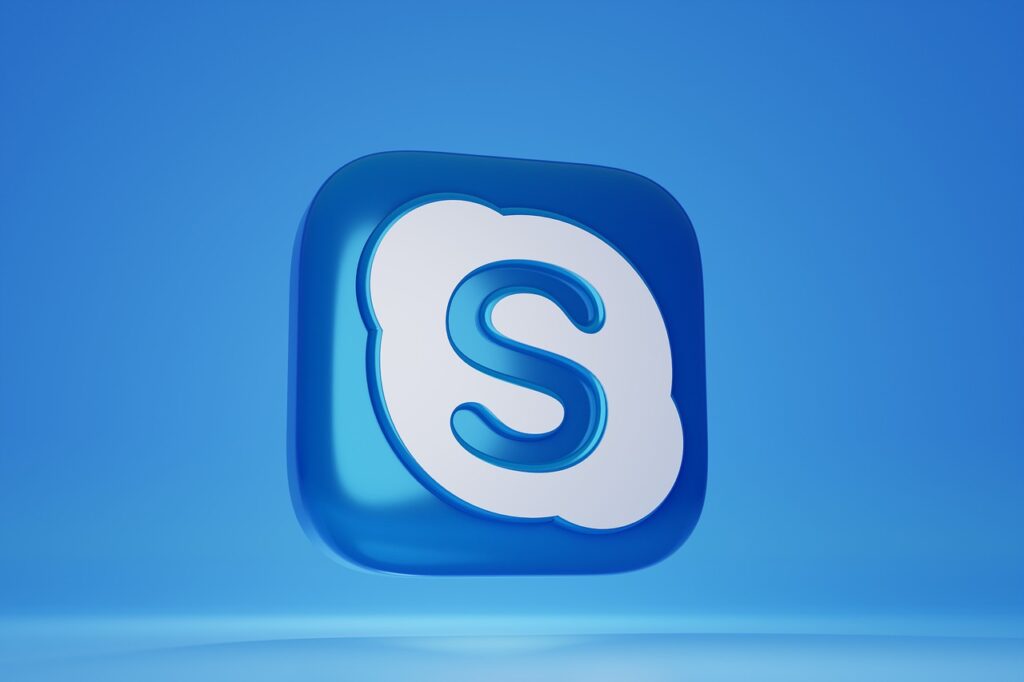 出典:https://pixabay.com/ja/illustrations/skype-アプリ-アイコン-6739318/
出典:https://pixabay.com/ja/illustrations/skype-アプリ-アイコン-6739318/
Microsoftが運営するSkypeが、誰でも簡単にリモート会議ができるようにサービスを開始したのが「Meet Now」です。
Meet Nowの特徴は主催者・参加者のいずれもアカウント登録が不要でアプリのインストールも不要な点です。
また無料で利用できることもメリットであり、会議の時間制限や使用回数の制限もありません。長時間の会議や何回も会議をする必要がある際に便利なアプリです。
zoomのようにバーチャル背景の設定はできませんが、背景ぼかし機能があるためこちらもプライバシーを守れます。気になる方は公式サイトをチェックしましょう。
おすすめリモート会議用アプリ③LINE
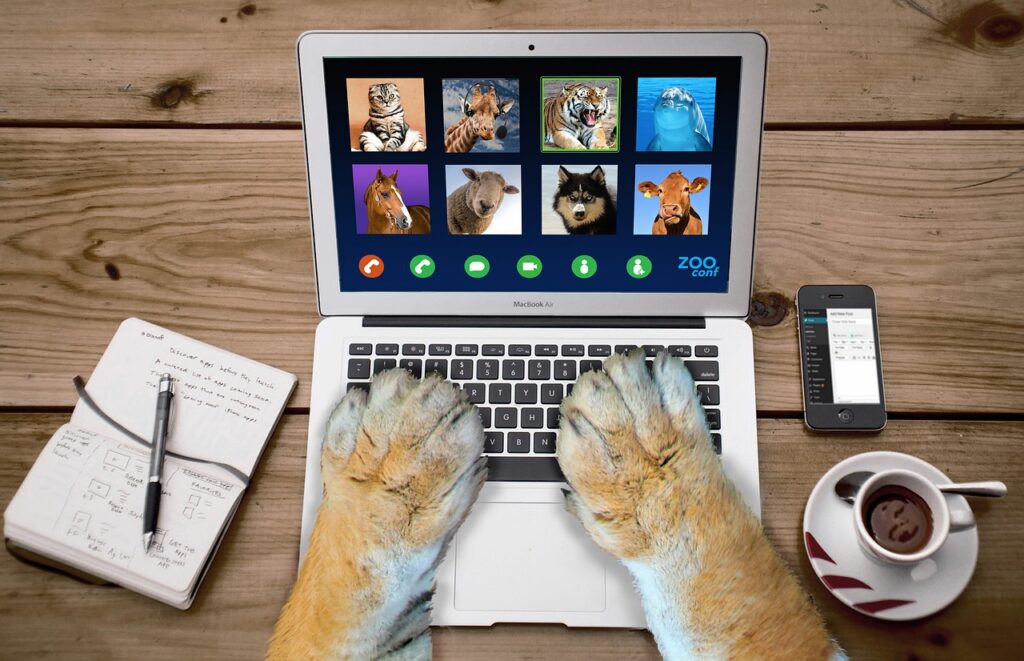 出典:https://pixabay.com/ja/photos/tv-ビデオ-会議-ズーム-5962733/
出典:https://pixabay.com/ja/photos/tv-ビデオ-会議-ズーム-5962733/無料メッセージ、通話アプリとしてその地位を不動のものにしているLINEですが実はリモート会議にも使えるのです。
LINEの特徴は普段使い慣れているアプリだからこそリモート会議でも抵抗なく使用できるところです。LINEが使える人ならITに深い理解がない方でも問題なく使えます。
接続時間制限がなく使い勝手がよいアプリです。ただし、スマホでは最大同時表示数が6人のため大人数の会議には向きません。
プライベート色が強く仕事感が薄れる点がデメリットですが、とにかく手軽に始めたい、フランクに会議をしたい方に向いたアプリです。
おすすめリモート会議用アプリ④Google Meet
 出典:https://pixabay.com/ja/illustrations/虫眼鏡-google-76520/
出典:https://pixabay.com/ja/illustrations/虫眼鏡-google-76520/
Google MeetはGoogleが世界に誇る安全性の高さが特徴です。Googleの他のサービスと同様にユーザー情報保護機能をプライバシー保護機能が搭載されています。
Google Meetのビデオ会議では通信が暗号化され、保護強化のため継続的に安全対策のアップデートが行われています。大切な情報を守りながら安心して会議に参加できます。
さらにGoogleカレンダーと連携させることで先々の会議予定を管理できます。Googleユーザーには打ってつけのリモート会議用アプリです。
会議はPCの場合プラウザで利用できるためアプリインストールは不要です。だれでも簡単に会議に参加できます。
おすすめリモート会議用アプリ⑤Microsoft Teams
 出典:https://pixabay.com/ja/photos/ラップトップ-コンピューター-5603790/
出典:https://pixabay.com/ja/photos/ラップトップ-コンピューター-5603790/Microsoft TeamsはMicrosoft365のコミュニケーションツールでありMicrosoftアカウントがあれば無料で利用可能です。
特徴はMicrosoftのWord、Excel、PowerpointといったOfficeアプリとの連携が可能な点であり最大のメリットでもあります。
Officeアプリとの連携により会議中にアプリを別で立ち上げることなくファイルの共有が可能です。
Teamsの画面上でファイルの閲覧だけでなく共同編集が可能なため、会議中に資料の手直しや意見を取り入れた修正を加えられます。リアルな会議同様に会議中に修正が可能なのは便利ですね。
リモート会議用アプリに求めるものを明確にしよう
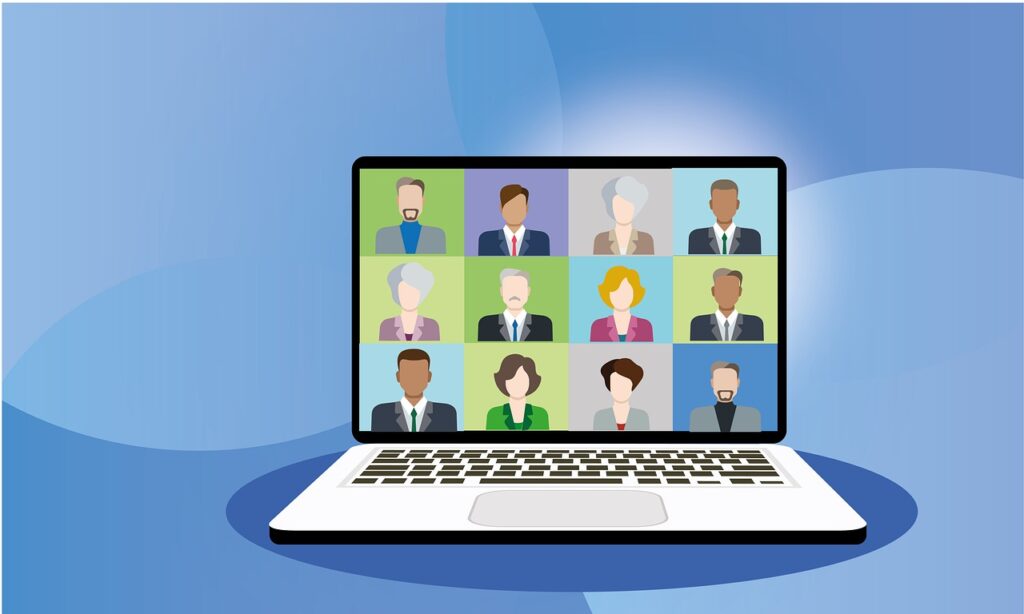 出典:https://pixabay.com/ja/illustrations/ビデオ会議-ズーム-ミーティング-5964262/
出典:https://pixabay.com/ja/illustrations/ビデオ会議-ズーム-ミーティング-5964262/リモート会議用アプリを選ぶにはアプリに求めるものを明確することが重要です。会議に参加できる人数か、会議時間の長さか、書類やデータの共有しやすさか、コスト面なのかです。
例えばコスト面ではアプリは無料で使えるアプリが多いですが、有料版でなければ受けられないサービスや制限もあります。
コスト重視で無料版を選んでも欲しい機能がなかったり、思い通りの会議が運営できないとなると本末転倒です。どのような会議で利用したいのかイメージした上でアプリを選ぶようにしましょう。
リモート会議用アプリは無料版でもよい?有料版との比較
 出典:https://pixabay.com/ja/photos/お金-コイン-投資-仕事-2724241/
出典:https://pixabay.com/ja/photos/お金-コイン-投資-仕事-2724241/コスト面で失敗しないために無料版と有料版の違いを見ておきましょう。
今回紹介した5つのリモート会議用アプリのうち有料版の提供があるのはzoom、Google Meet、Microsoft Teamsの3つです。以下に料金と特徴を解説します。
- zoom
- Google Meet
- Microsoft Teams
zoom
| zoom | ||
| Pro | Business | Enterprise |
| 1ユーザー2,000円/月 | 1ユーザー2,700円/月 | 1ユーザー2,700円/月 |
基本プランは3人以上のミーティングでは40分の時間制限があります。また録画はローカルにしか保存できない制限もあります。以下に3つの有料プランの特徴を示します。
Pro
ミーティング参加可能上限は無料版同様の100名ですが、40分の時間制限がなくなります。録画データもクラウド上で最大1GBまで保存可能となります。
また不適切な参加者の発言をミュートにしたり、強制退出させるホストの権限を最大9人まで共有できます。セミナーや講習会で活かされる機能です。
Business
ミーティング参加人数が最大300名まで増加します。Proと同様に録画はクラウド上に1GBまで保存可能です。また共同ホストは最大49名までに増加します。
さらにミーティングルームに企業ロゴを使用できたり、招待URLの編集ができるなど企業価値のアピールに繋げられます。外部との会議を視野に入れる場合に活かされる機能です。
Enterprise
最上位の大企業向けプランです。ミーティング参加人数は最大500名まで可能となります。クラウド上に録画できるデータは無制限になり、50名以上のホストの設定が可能です。
Google Meet
| Google Meet | |
| G Suite Essentials | G Suite Workspace Essentials |
| 1ユーザー10米ドル(約1,000円)/月 | 1ユーザー20米ドル(約2,000円)/月 |
無料版のGoogle Meetでは会議時間が60分、ミーティング参加人数上限が100名です。
有料版の2つのプランの会議時間はともに24時間、最大参加人数はG Suite Essentialsで150名とG Suite Workspace Essentialsで250名に増加します。
録画機能はG Suite Workspace Essentialsから利用できます。ただし有料プランは企業などのチームで利用することを前提にしたプランのため個人の申し込みはできません。
Microsoft Teams
| Microsoft Teams | |
| Microsoft365 Business Basic | Microsoft365 Business Standard |
| 1ユーザー540円/月 | 1ユーザー1,360円/月 |
会議参加は300名まで可能。会議時間は24時間。ユーザーとして無料版と有料版で大きな違いはありません。
保存できるデータ容量の違いや利用者の利用状況の把握ができるなど管理上の違い主です。リモート会議用として使用するなら無料版で十分可能でしょう。
また有料版に移行する場合は組織全体、利用者全員のアップデートが必要です。
まとめ リモート会議用アプリのトップはzoom
 出典:https://pixabay.com/ja/illustrations/人々-コミュニケーション-995562/
出典:https://pixabay.com/ja/illustrations/人々-コミュニケーション-995562/リモート会議用アプリは種類が豊富で選ぶのに悩みます。有料版のアプリもありますがまずは無料版から試しに使ってみましょう。なかでも一番のおすすめはzoomです。
EmailToolTesterの世界のリモート会議アプリの利用状況調査では122カ国中44カ国でzoomがトップであり、アメリカで59.9%、日本では76.7%と断トツのシェアを誇ります。
多くの人に選ばれている点がzoomおすすめの理由です。また、他社との会議を見据えても同じアプリを利用していればスムーズに進められます。
使いながら無料版で十分と思えば継続すればよいですし、不十分なら有料版にアップデートするか他のアプリを試せばよいのです。まずは今すぐ公式サイトをチェックしましょう。






















